Groepstekst verzenden op Android: 2 eenvoudige methoden
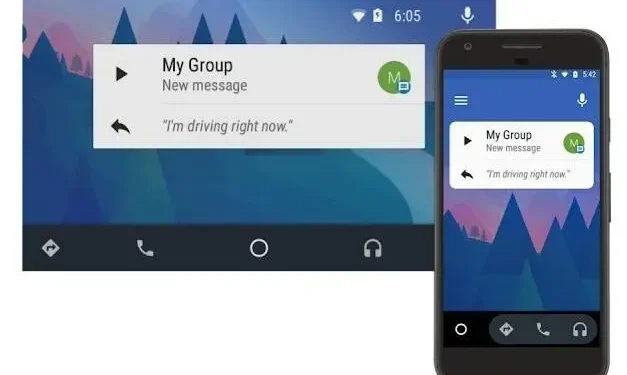
Veel mensen communiceren het liefst via sms. SMS-berichten zijn nog steeds een populair uitdrukkingsmiddel omdat ze snel, betrouwbaar en eenvoudig zijn.
Er zijn echter situaties waarin u meerdere mensen tegelijkertijd over dezelfde situatie wilt informeren.
Hetzelfde bericht opnieuw verzenden naar vrienden, familie en collega’s is niet de meest efficiënte manier om tijd te besparen. Gelukkig zijn er groepsberichten in sms-berichten.
Vandaag leren we hoe we een sms kunnen sturen naar een groep mensen op een Android-telefoon.
Waarom groepsgesprek?
Voor alle duidelijkheid: het verzenden van een enkel bericht naar een groep ontvangers met behulp van de Short Message Service (SMS) of Multimedia Messaging Service (MMS) wordt groepsberichten of groepstekstberichten genoemd.
Zelfs voordat Android werd gemaakt, waren er dit soort sms-services. Verrast?
Je vraagt je misschien af waarom je ervoor hebt gekozen om een groepstekst op Android te sturen in plaats van een van de vele online chat-apps te gebruiken die beschikbaar zijn, zoals Messenger, WhatsApp, Viber, Google Hangouts, Skype, enz.
Er is dus een antwoord op deze vraag. Heb je ooit individuele teksten via sms verzonden? Ja, het is mogelijk dat er momenten zijn waarop u het SMS-formaat gebruikt.
Waarom? Een simpele sms-tekst bespaart u veel data en tijd bij het verzenden van een bericht als u mobiele data gebruikt en u zich in een gebied zonder wifi-toegang bevindt.
Als zodanig kunnen er momenten zijn waarop u groeps-sms-berichten wilt verzenden, en als u dit kunt doen, zal dit u enorm helpen bij uw planning.
Opmerking. Groepstekst is niet hetzelfde als groepschat, in tegenstelling tot wat vaak wordt gedacht. Groepschat is meer afhankelijk van een internetverbinding, terwijl groepsberichten meer afhankelijk zijn van mobiele service.
Vereisten voor groeps-sms’en
Het mms-protocol is vereist om Android-groeps-sms-berichten correct te laten werken.
- Ga naar “Meer” -> “Groepsberichten” in de instellingen van de standaard berichtenapp en selecteer vervolgens “Groepsberichten”.
- Zorg ervoor dat de optie “Groeps-MMS” is geselecteerd.
Er moet ook aan andere configuratiecriteria worden voldaan, zoals het inschakelen van “Automatische MMS-download”.
Als u deze instelling inschakelt, ontvangt u mogelijk geen grillmelding meer telkens wanneer een groepslid antwoordt.
Als alles klaar is, kun je Android-groepsberichten gebruiken om met anderen te communiceren. U kunt het nu ook doen met de standaard sms-app.
Hoe kan ik mensen sms’en op mijn Android-telefoon?
Er zijn twee natuurlijke manieren om tegelijkertijd een bericht of sms naar een groep mensen te sturen;
- Groeps-sms’jes
- Groepsberichten
1. Stuur groepstekst naar Android
Het enige dat u hoeft te doen om een groeps-sms naar een Android-telefoon te sturen, is door deze stappen te volgen:
- Open de Berichten-app die al lokaal op uw smartphone is gedownload. Dit programma is geen Facebook Messenger-app, WhatsApp of een andere berichtenservice die berichten via een internetverbinding verstuurt.
- U kunt een nieuw bericht maken door op het Plus-pictogram of de knop Start een gesprek te klikken.
- Klik op het “Contactpictogram” onder de contactenselectie. Dit kan per smartphone verschillen; het beste te onderzoeken.
- Selecteer de contacten waarnaar u een bericht wilt sturen.
- Selecteer specifieke contacten om toe te voegen aan de groep en geef ze een naam.
- Begin daarna met het typen van uw bericht en e-mail het naar hen.
Is het niet eenvoudig? Nu moet je het mechanisme van groeps-sms-berichten en andere relevante elementen bestuderen.
Deze methode stuurt gewoon een sms naar een groep mensen omdat groepsberichten niet zijn inbegrepen.
Antwoorden op uw bericht worden niet doorgestuurd naar een groep die door u of uw vriend is gemaakt; in plaats daarvan worden ze alleen aan u geleverd.
2. Groepsberichten; Een beetje duur
Laten we eerst een paar dingen ophelderen voordat we verder gaan. Bulk-sms of groeps-sms is het verzenden van een sms naar meerdere ontvangers.
Omdat groeps- of bulkberichten echter het sms-protocol gebruiken, zal niet iedereen een antwoord ontvangen.
“Groepsberichten” is de tweede optie. Het verzenden van een bericht naar geselecteerde contacten in een groep wordt groepsberichten genoemd.
Elk lid van de groep heeft het recht om alle reacties van andere leden te bekijken.
- Ga naar “Instellingen” om groepstekstinstellingen naar mms te converteren.
- Selecteer vervolgens “Groepsberichten” in het menu “Meer” en activeer de groeps-mms-optie.
- Activeer nu de automatische MMS-downloadoptie (ook wel automatisch ontvangen genoemd).
Sms- of multimediaberichten die in een groepschat verschijnen, zijn voor iedereen zichtbaar.
Uiteraard is dit, zoals reeds vermeld, een duurdere optie, aangezien mms-berichten aanzienlijk duurder zijn dan sms.
Wat is de betekenis van dit alles? Je zou misschien denken dat we al end-to-end encryptie hebben voor WhatsApp en Facebook Messenger.
Groeps-sms’en is echter geweldig op plaatsen met slechte dataverbindingen. Dus interactie met mensen op plaatsen waar weinig tot geen dataservice is, is absoluut een goede optie.
Een tekstgroepschat afsluiten
U bent ongetwijfeld gewend om een discussie te kunnen beëindigen op platforms zoals Facebook, WhatsApp, Viber, Telegram, Google Hangouts, Skype en meer.
Omdat je jezelf niet volledig kunt verwijderen uit een groeps-sms-gesprek, kun je het niet echt verlaten.
U kunt voorkomen dat de bovenstaande groep waarschuwingen naar uw telefoon stuurt. Schakel hiervoor de meldingsinstellingen in de chatinstellingen uit. U kunt desgewenst ook een gespreksthread verwijderen.
Apps van derden gebruiken om groepsteksten te verzenden
U kunt een groepschat naar wens starten nadat uw MMS-instellingen correct zijn omgeschakeld. Zelfs apps van derden zijn beschikbaar voor groepschats.
Dit zijn de beste toepassingen voor gelijktijdige berichtenuitwisseling met grote groepen mensen.
- Google Berichten
- Groepeer mij
- TextraSMS
De officiële berichten- en chat-app van Google; Berichten (SMS, MMS en RCS)
U kunt niet verder gaan dan ‘Berichten’ als u de standaard sms-software van Google nodig heeft. Google raadt aan om deze app te gebruiken voor het versturen van sms-berichten op Android.
Laat u niet misleiden door een eenvoudig ontwerp. Berichten is een eenvoudig programma dat alle groeps- en andere sms-functies bevat die u mogelijk nodig heeft.
GroepI; Vertrouwde berichten-app van Microsoft
Een van de meest gebruikte apps voor groepschats is GroupMe. De software ondersteunt nog steeds groepschats via sms, mms of internet.
Het is eigendom van Microsoft GroupMe en lijkt voor de meeste mensen misschien een chat-app, maar het is een fantastisch multifunctioneel berichtenprogramma. Het is graag meer georganiseerd dan andere apps.
Tekst; Premium berichten-app
Een van de beste apps voor groepsberichten die beschikbaar zijn in de Play Store is Textra SMS. Het aanpassingsvermogen en de functionele eigenschappen zijn de redenen voor zijn aantrekkingskracht.
Textra is een van de meest populaire sms-apps op Google Play. Veel gebruikers zijn blij met wat de app te bieden heeft, en groeps-sms’en is ongetwijfeld een van de hoogtepunten.
Het is geen verrassing dat de premiumversie van de software $ 2,99 kost, aangezien deze werkt met Android Wear, Pushbullet, MightyText en andere apps.
De meeste functies zijn gratis en de chat-app is al betrouwbaar.
Problemen met groeps-mms-berichten
Er zijn een paar nadelen aan het instellen van groeps-sms-berichten op je telefoon. Het onvermogen om nieuwe contacten op te nemen in een bestaande groep is de meest voor de hand liggende impact op de gebruikerservaring.
Dat kan met een chatprogramma als Facebook Messenger; u kunt dit echter niet doen met een specifieke Android-app voor groepsberichten (wat vervelend is).
Om extra leden toe te voegen die u wilt, moet u beginnen en elk lid van de vorige groep persoonlijk toevoegen.
Conclusie
Zoals je kunt zien, is het opzetten van een groepschat met de native messaging-app voor Android heel goed te doen.
Hoewel Apple iPhone-gebruikers het in veel opzichten beter hebben, kun je nog steeds groeps-tekstgesprekken op je Android-telefoon gebruiken door simpelweg de groeps-MMS-optie in te schakelen.
We zijn het er allemaal over eens dat er nu betere manieren zijn om met een groep te communiceren. Goede voorbeelden hiervan zijn WhatsApp of Facebook Messenger.
Groeps-MMS zou ideaal zijn voor plaatsen met een lage dataverbinding.
FAQ
Hoe groepstekst verzenden op een Samsung-telefoon?
Open de Berichten-app. Klik vervolgens in de rechter benedenhoek op het pictogram “Schrijven”. Klik op het contactpictogram in het veld “Specificeer ontvangers” en selecteer vervolgens de groep die u zojuist hebt gemaakt. Als u alle contactpersonen in een groep wilt opnemen, klikt u op Alle naast de groepsnaam. Klik vervolgens op “Gereed” om het bericht te maken. Typ een tekstbericht in het veld Bericht invoeren en klik vervolgens op de knop Verzenden.
Hoe groepstekst in berichten verzenden?
Ontgrendel je Android-telefoon en ga naar de Berichten-app. Om een bericht te bewerken, klikt u op de plusknop in het veld Ontvanger en klikt u op Contacten. Als u een sms naar meerdere Android-ontvangers wilt sturen, selecteert u de contacten waarnaar u het bericht wilt verzenden, tikt u op Gereed en tikt u vervolgens op het pictogram Verzenden.
Waarom kan ik geen groepsteksten verzenden op mijn Android?
Als je problemen hebt met het verzenden van groepstekstberichten (sms), controleer je de instellingen van je account en het berichtenprogramma. Wanneer u een sms-bericht naar meerdere ontvangers verzendt, combineren de meeste smartphones de berichten tot één bericht in plaats van verschillende teksten.
Hoe stuur ik tekst naar meerdere contacten op Android?
Open de Berichten-app. Klik tijdens het bewerken van een bericht op het plusteken in het veld Ontvanger en klik vervolgens op Contacten. icoon.
Waarom komen mijn groepsberichten apart aan op Android?
U ontvangt individuele antwoorden voor elk verzonden groepsbericht, tenzij de groepstekstoptie is ingeschakeld of uw provider dit niet ondersteunt. Ga naar Instellingen > Berichten en schakel Multimediaberichten en Groepsberichten in, indien beschikbaar. Als geen van de opties wordt aangeboden, neem dan contact op met uw netwerkaanbieder.



Geef een reactie